YUM è un gestore di pacchetti interattivo, basato su rpm e di alto livello per RHEL/CentOS sistemi, consente agli utenti di installare nuovi pacchetti, rimuovere/cancellare pacchetti vecchi/non desiderati. Può eseguire automaticamente gli aggiornamenti di sistema e l'analisi delle dipendenze, oltre a eseguire query sui pacchetti installati e/o disponibili e molto altro ancora.
In questo articolo spiegheremo come visualizzare la cronologia delle transazioni YUM per trovare informazioni sui pacchetti installati e quelli rimossi/cancellati da un sistema.
Lettura consigliata: 20 comandi Linux YUM per la gestione dei pacchetti
Di seguito sono riportati alcuni esempi di come utilizzare il comando cronologia YUM.
Visualizza la cronologia completa di YUM
Per visualizzare una cronologia completa di YUM transazioni, possiamo eseguire il comando seguente che ci mostrerà:ID transazione, utente di accesso che ha eseguito l'azione particolare, data e ora in cui è avvenuta l'operazione, l'azione effettiva e informazioni aggiuntive su qualsiasi cosa che non va nell'operazione:
# yum history
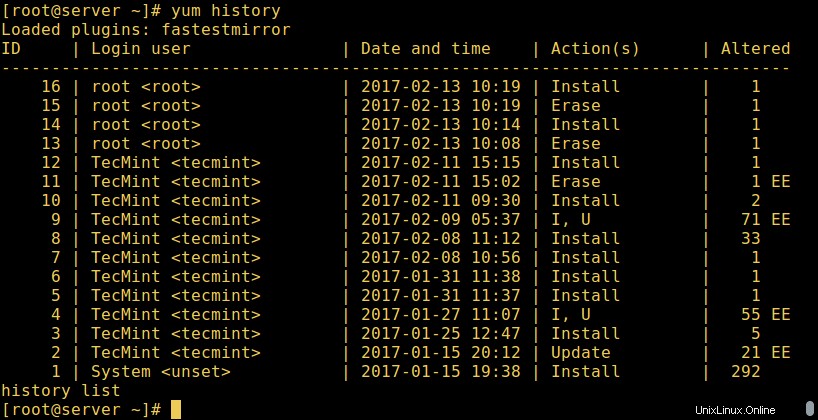
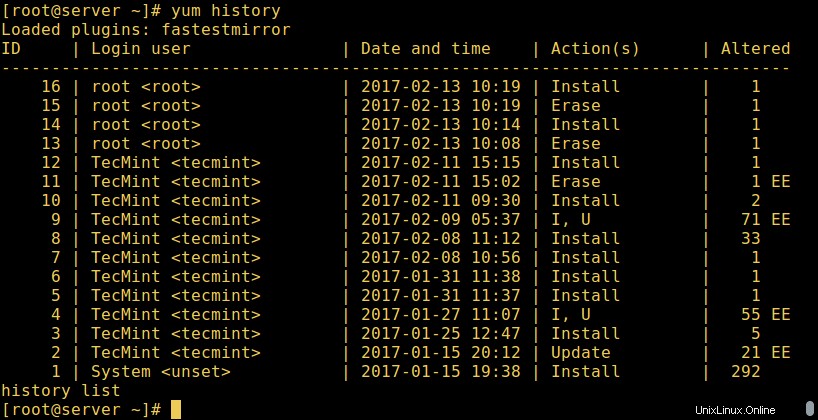
Utilizza Yum per trovare le informazioni sul pacchetto
I sottocomandi della cronologia:info/list/summary può prendere un ID transazione o un nome di pacchetto come argomento. Inoltre, il sottocomando list può accettare un argomento speciale, che significa tutte:tutte le transazioni.
Il comando di cronologia precedente equivale a eseguire:
# yum history list all
Inoltre, puoi visualizzare i dettagli delle transazioni relative a un determinato pacchetto come httpd server web con le info comando come segue:
# yum history info httpd
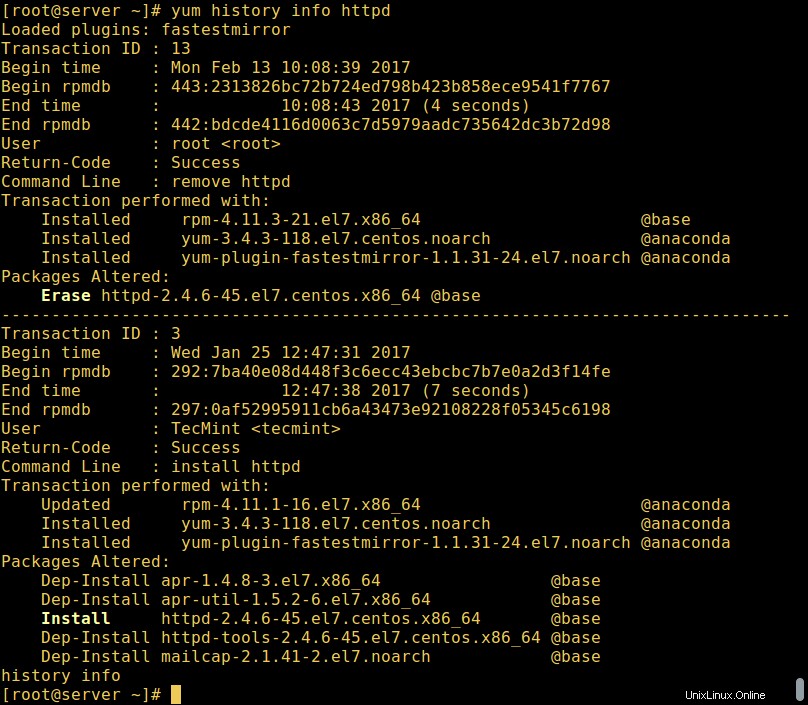
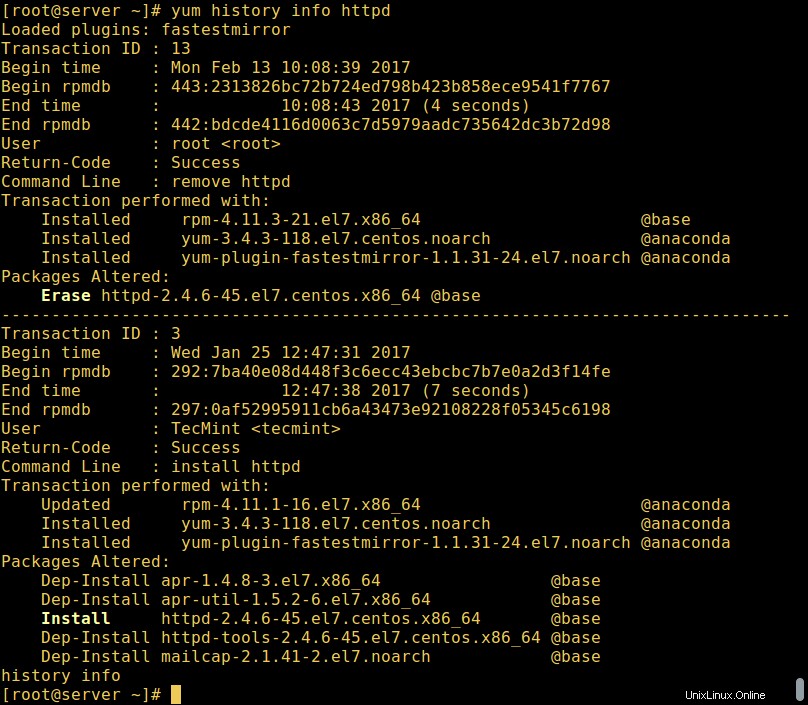
Per avere un riepilogo delle transazioni relative a httpd pacchetto, possiamo emettere il seguente comando:
# yum history summary httpd
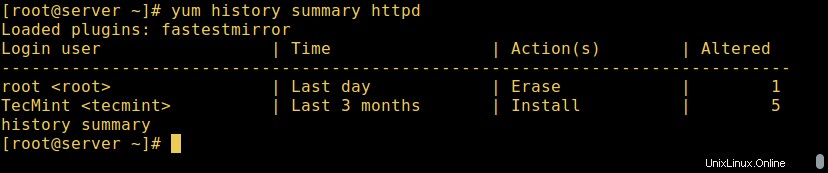
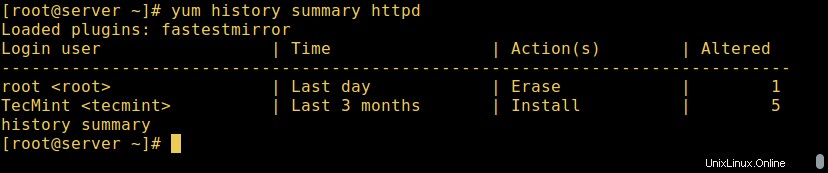
È anche possibile utilizzare un ID di transazione , il comando seguente visualizzerà i dettagli dell'ID transazione 15 .
# yum history info 15
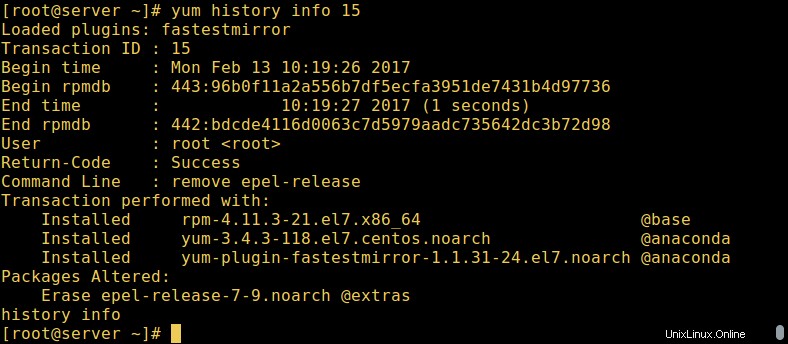
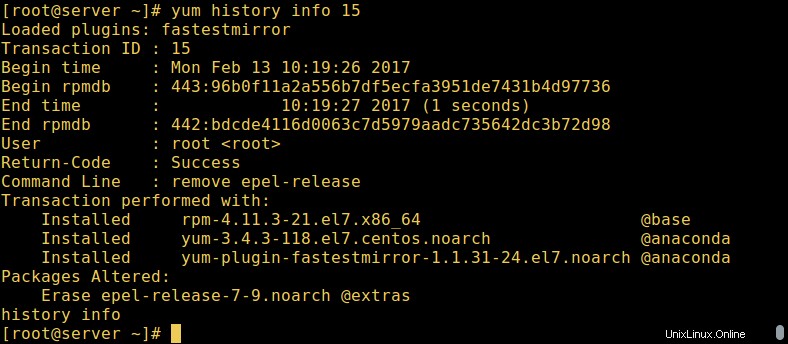
Utilizza la cronologia di Yum per trovare informazioni sulla transazione del pacco
Esistono sottocomandi che stampano i dettagli della transazione di un pacchetto o di un gruppo di pacchetti specifico. Possiamo usare package-list o package_info per visualizzare ulteriori informazioni su httpd pacchetto in questo modo:
# yum history package-list httpd OR # yum history package-info httpd


Per ottenere la cronologia di più pacchetti, possiamo eseguire:
# yum history package-list httpd epel-release OR # yum history packages-list httpd epel-release
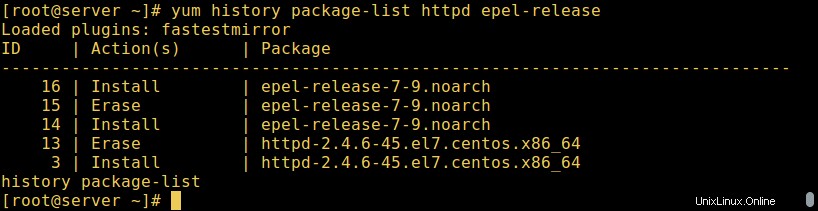
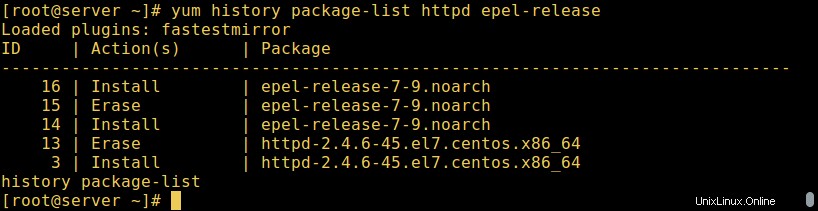
Utilizza Yum per ripristinare i pacchetti
Inoltre, ci sono alcuni sottocomandi della cronologia che ci consentono di:annullare/ripristinare/ripristinare transazioni.
- Annulla – annullerà una transazione specificata.
- rifai – ripetere il lavoro di una specifica transazione
- ripristino – annullerà tutte le transazioni fino al punto della transazione specificata.
Prendono un singolo ID transazione o la parola chiave last e un offset dall'ultima transazione.
Ad esempio, supponendo di aver eseguito 60 transazioni, "ultima ” si riferisce alla transazione 60 e "ultime 4 ” indica la transazione 56 .
Lettura consigliata: Come utilizzare "yum-utils" per mantenere Yum e aumentarne le prestazioni
Ecco come funzionano i sottocomandi sopra:se abbiamo 5 transazioni:V, W, X, Y e Z, dove sono stati installati rispettivamente i pacchetti.
# yum history undo 2 #will remove package W # yum history redo 2 #will reinstall package W # yum history rollback 2 #will remove packages from X, Y, and Z.
Nell'esempio seguente, la transazione 2 era un'operazione di aggiornamento, come mostrato di seguito, il ripeti il comando che segue ripeterà la transazione 2 aggiornando tutti i pacchetti aggiornati da quel momento:
# yum history | grep -w "2"


# yum history redo 2


Il ripetere il sottocomando può anche accettare alcuni argomenti facoltativi prima di specificare una transazione:
- reinstallazione forzata – reinstalla tutti i pacchetti installati in quella transazione (tramite yum install, upgrade o downgrade).
- rimozione forzata – rimuove tutti i pacchetti che sono stati aggiornati o sottoposti a downgrade.
# yum history redo force-reinstall 16


Trova il database storico di Yum e le informazioni sulle fonti
Questi sottocomandi ci forniscono informazioni sulla cronologia DB e fonti di informazioni aggiuntive:
- informazioni aggiuntive – fornirà fonti di informazioni aggiuntive.
- statistiche – visualizza le statistiche sul DB della cronologia corrente.
- sincronizzazione – ci consente di modificare i dati rpmdb/yumdb memorizzati per qualsiasi pacchetto installato.
Considera i comandi seguenti per capire come funzionano praticamente questi sottocomandi:
# yum history addon-info # yum history stats # yum history sync
Per impostare un nuovo file di cronologia, utilizza il nuovo sottocomando:
# yum history new
Possiamo trovare informazioni complete sul comando cronologia YUM e molti altri comandi nella pagina man di yum:
# man yum
Lettura consigliata: 4 modi per disabilitare/bloccare alcuni aggiornamenti dei pacchetti utilizzando Yum
Per ora è tutto. In questa guida, abbiamo spiegato vari comandi della cronologia YUM per visualizzare i dettagli delle transazioni YUM. Ricordati di offrirci i tuoi pensieri su questa guida tramite la sezione commenti qui sotto.